การติดตั้ง linux mint 18.3 mate
Linux Mint 18, นี่เป็นการเปิดตัวการสนับสนุนระยะยาวครั้งที่สอง ซึ่งอิงตามแพ็คเกจพื้นฐาน Ubuntu 16.04 LTS... เริ่มต้นด้วย Linux Mint 17, การแจกจ่ายได้เปลี่ยนไปใช้โครงร่างการสร้างรุ่นใหม่ โดยใช้เฉพาะรุ่น อูบุนตูการสนับสนุนระยะยาว (LTS) ในขณะเดียวกัน รุ่นกลาง ลินุกซ์ มิ้นท์จะแตกต่างกันในการพัฒนาเดสก์ท็อปเวอร์ชันใหม่ อบเชยและ เพื่อนรวมถึงการแบ็คพอร์ตโปรแกรมเวอร์ชันใหม่บางตัวในขณะที่รักษาความเข้ากันได้กับที่เก็บของฐาน การเปิดตัว LTS ของ Ubuntu... ทุกประเด็น ลินุกซ์ มิ้นท์ 18 / 18.1 / 18.2และ 18.3 จะได้รับการสนับสนุนจนถึง 2021 ปี โดยไม่คำนึงถึงเวอร์ชันของการแจกจ่ายที่คุณกำลังใช้อยู่
โอกาสใหม่ใน Linux Mint 18
ก่อนอื่นขอเรียนว่า Linux Mint 18นี่เป็นรุ่นแรกที่มีตัวแปลงสัญญาณมัลติมีเดีย ( ปลั๊กอินแฟลชสำหรับอินเทอร์เน็ตเบราว์เซอร์และตัวแปลงสัญญาณสำหรับไฟล์เสียงและวิดีโอทั่วไป) จะไม่ถูกติดตั้งตามค่าเริ่มต้น เนื่องจากถูกกฎหมายหรือลิขสิทธิ์ในบางประเทศ เช่น สหรัฐอเมริกา... ผู้ใช้ต้องติดตั้งเองในขั้นตอนที่สองของการติดตั้งชุดการแจกจ่ายโดยตรวจสอบรายการนี้:

แต่แม้ว่าคุณจะไม่ได้ทำในระหว่างการติดตั้งด้วยเหตุผลบางอย่าง คุณก็สามารถติดตั้งตัวแปลงสัญญาณได้ทันทีหลังจากการเข้าสู่ระบบครั้งแรกหลังจากการติดตั้งด้วยคลิกเดียวใน หน้าต่างต้อนรับ:

หรือโดยการค้นหาในเมนูระบบ:

2. อัปเดตผู้จัดการ
อัปเดตผู้จัดการยังได้รับการเปลี่ยนแปลง ตอนนี้ หลังจากการเข้าสู่ระบบครั้งแรก ผู้ใช้จะได้รับแจ้งให้อัปเดตระบบด้วย แต่ก่อนที่จะเริ่มการอัปเดต หน้าต่างต้อนรับของผู้จัดการจะเปิดขึ้นพร้อมความสามารถในการเลือกการอัปเดตจากสามตัวเลือก:

ที่นี่ใน Update Manager - ดู - Kernel Updateหน้าต่างคำเตือนจะเปิดขึ้น โดยที่ผู้ใช้จะทราบถึงความเสี่ยงที่อาจเกิดขึ้นจากการติดตั้งเคอร์เนลใหม่:

และตัวเลือกในการติดตั้งเคอร์เนลใหม่หลังจากกดปุ่ม ดำเนินการต่อ:

3. ธีมใหม่สำหรับแอปพลิเคชันและไอคอน - Mint-Y
โดยค่าเริ่มต้นใน ลินุกซ์มิ้นท์ 18,เช่นเคย มีธีมและไอคอน Mint-Xแต่ตามที่ผู้พัฒนาสัญญาไว้ก่อนหน้านี้ ลินุกซ์ มิ้นท์ในการเปิดตัว 18 ทดลองเพิ่ม หัวข้อใหม่การออกแบบแอพและไอคอน Mint-Yซึ่งผู้ใช้สามารถเปิดใช้งานและใช้งานได้ตามดุลยพินิจของเขาใน ตัวเลือกระบบ - ธีม:


ธีมและไอคอน Mint-Yประกอบด้วย 2 ธีมให้เลือก ได้แก่ แสง - Mint-Yและมืด - มิ้น-วาย-ดาร์ก.
สิ่งนี้ทำเพื่อให้ผู้ใช้สามารถทดสอบธีมใหม่เป็นเวลาหกเดือนก่อนที่จะออกวางจำหน่าย Linux Mint 18.1และให้คำติชมของคุณเกี่ยวกับพวกเขา หากความคิดเห็นส่วนใหญ่เป็นไปในเชิงบวก แสดงว่าหัวข้อ Mint-Yและไอคอนใหม่ใน Linux Mint 18.1จะถูกเปิดใช้งานโดยค่าเริ่มต้น
4. กล่องโต้ตอบการตั้งค่าเสียง
วี อบเชยตอนนี้กล่องโต้ตอบการตั้งค่าเสียงใหม่เขียนใหม่ทั้งหมดไปยัง Python.

5. X-Apps
X-Appsเป็นแอปพลิเคชันแบบรวม (ข้ามเดสก์ท็อป) วัตถุประสงค์หรือความคิด ของโครงการนี้คือการใช้แอปพลิเคชันเดียวกันในสภาพแวดล้อมเดสก์ท็อปแบบเดิมทั้งหมด GTK.
บันทึก... แอปพลิเคชันข้ามเดสก์ท็อป - xapps, นี่คือแอปพลิเคชันที่มีอินเทอร์เฟซและความสามารถเหมือนกันที่จะใช้ในทุกสภาพแวดล้อม Linux Mint 18.
ปัจจุบันมีการพัฒนาแอปพลิเคชั่นข้ามเดสก์ท็อปห้ารายการ - xapps:
xplayer- เครื่องเล่นมัลติมีเดีย, ขึ้นอยู่กับ Totem
:

xed - โปรแกรมแก้ไขข้อความ (โปรแกรมแก้ไขข้อความ) ขึ้นอยู่กับ พลัม:

xviewer - โปรแกรมดูภาพ(โปรแกรมดูรูปภาพ) ตาม "ตา" ที่ไร้เดียงสา - Eog:

xreader - เครื่องอ่านเอกสาร(โปรแกรมดูเอกสาร) ขึ้นอยู่กับ Atril:

pixขึ้นอยู่กับ gThumbซึ่งเป็นแอพสำหรับจัดระเบียบรูปภาพ:

6. รองรับ HiDPI
HiDPIเป็นตัวย่อ สวัสดี gh NS ots NSเอ่อ ผมน. คำนี้ใช้เพื่ออ้างถึงหน้าจอที่มีความหนาแน่นของพิกเซลสูงหรือเพียงแค่ความละเอียดสูง ความหนาแน่นของพิกเซลนี้ทำให้ข้อความและกราฟิกมีรายละเอียดมากกว่าจอแสดงผลทั่วไป รวมไปถึงการพอร์ตแอพพลิเคชั่นมากมาย GTK3 / python3 / Gsettingsและปรับปรุงการสนับสนุนของพวกเขา HiDPIซึ่งรวมถึงเครื่องมือส่วนใหญ่ สะระแหน่และ Xapps.
Firefoxตอนนี้ยังจะสนับสนุน HiDPI.
7. ทัชแพด (แผงสัมผัส)
วี อบเชยและ เพื่อนปรับปรุงการรองรับการเลื่อน ทัชแพดตอนนี้รองรับการเลื่อนด้วยสองนิ้ว เช่นเดียวกับใน MacOS... นอกจากนี้ยังมีการเพิ่มตัวเลือกการเลื่อนแบบย้อนกลับในพารามิเตอร์การตั้งค่า - เมาส์และทัชแพด:

8. เมนูบริบทใหม่สำหรับไอคอนตัวเรียกใช้
ตอนนี้ไอคอนตัวเรียกใช้โปรแกรมบนแผงควบคุมมีไอคอนใหม่ เมนูบริบทโดยคลิกขวาที่ไอคอนพร้อมตัวเลือกที่เป็นไปได้สำหรับการเปิดโปรแกรม:


9. การปรับปรุงในระบบ
วี Linux Mint 18, คำสั่งเทอร์มินัล "ฉลาด"ยังคงสนับสนุนคุณลักษณะก่อนหน้านี้ทั้งหมด แต่ยังสนับสนุนไวยากรณ์ Debian ใหม่อีกด้วย "ฉลาด"ด้วยการเปลี่ยนแปลงและปรับปรุงบางอย่าง
ต่อไปนี้คือภาพรวมโดยย่อของการเปลี่ยนแปลงบางอย่าง:
เมื่อรันคำสั่ง "เหมาะที่จะติดตั้ง"และ "ฉลาดถอด", และ "sudo apt ลบอัตโนมัติ"เทอร์มินัลจะแสดงแถบความคืบหน้า:

- มีการแนะนำคำสั่งใหม่เพื่อรองรับไวยากรณ์ เดเบียน... ดังนั้น ทีมใหม่ apt full-upgrade- เทียบเท่ากับคำสั่ง apt dist-upgrade.
ตอนนี้ด้วยคำสั่งเทอร์มินัล add-apt-repositoryกับการโต้เถียง --ลบคุณสามารถลบที่เก็บที่ไม่จำเป็น ซึ่งก่อนหน้านี้สามารถทำได้ในเวอร์ชันกราฟิกเท่านั้น เช่น ข้าม แหล่งสมัคร.
ปีศาจใหม่ Thermaldตรวจสอบเซ็นเซอร์อุณหภูมิและป้องกันความร้อนสูงเกินไป ซีพียู(ซีพียู).
ระบบไฟล์ exFATขณะนี้ได้รับการสนับสนุนออกจากกล่อง
รองรับอีกครั้งโดยค่าเริ่มต้น ระบบไฟล์ Btrfs.
การดำเนินการที่ถูกต้องเป็นข่าวดี โหมดสแตนด์บายอะไรใน Linux Mint 17xมันเป็นไปไม่ได้ที่จะบรรลุด้วยการตั้งค่าใด ๆ :

10. การปรับปรุงอื่น ๆ
แอพยอดนิยมอย่าง Steam, Spotify, Dropboxและแม้กระทั่ง Minecraftถูกเพิ่มไปยัง ผู้จัดการโปรแกรมและตอนนี้ง่ายต่อการติดตั้ง
ขณะนี้การแจกจ่ายทุกเวอร์ชันรองรับการติดตั้ง OEM.
Gufwซึ่งเป็นเครื่องมือกราฟิกสำหรับกำหนดค่าไฟร์วอลล์ ได้รับการติดตั้งตามค่าเริ่มต้นแล้ว
ส่วนประกอบหลักของระบบ
อบเชย 3.0
MATE 1.14
MDM 2.0
ลินุกซ์เคอร์เนล 4.4
แพ็คเกจพื้นฐาน Ubuntu 16.04
ยังพิจารณาถึงการเปลี่ยนผ่านไปสู่ MATE 1.16(ในการเตรียมการสำหรับ Linux Mint 18.1)
กำหนดการเปิดตัวครั้งสุดท้ายของ Linux Mint 18
ปล่อยเวอร์ชั่นสุดท้าย Linux Mint 18คาดว่าในช่วงปลายเดือนมิถุนายน ต้นเดือนกรกฎาคม ไม่มีวันที่แน่นอนจะเผยแพร่ล่วงหน้าและ ISO การกระจายจะออก "ในความพร้อมขั้นสุดท้าย".
Linux Mint (Linux mint) เป็นระบบปฏิบัติการฟรีที่ทำลายสถิติความนิยมทั่วโลก กระบวนการของการใช้ระบบปฏิบัติการนั้นง่ายและสะดวกยิ่งขึ้น แม้กระทั่งสำหรับผู้ใช้ที่ไม่ได้เตรียมตัวซึ่งเพิ่งเริ่มฝึกฝนพื้นฐาน ความรู้คอมพิวเตอร์หรือเพียงแค่ตัดสินใจเปลี่ยนไปใช้ระบบปฏิบัติการอื่น Linux Mint ใช้ระบบปฏิบัติการยอดนิยมอื่น - Ubuntu Linuxซึ่งสามารถดาวน์โหลดได้ฟรี
ความนิยมของระบบปฏิบัติการรุ่นนี้นั้นสูงไม่เฉพาะในหมู่ผู้ใช้ที่พูดภาษารัสเซียเท่านั้น แต่ทั่วโลก - มันรวมอยู่ใน TOP-3 ของการแจกแจงเชิงลีนุกซ์ฟรีที่มีชื่อเสียงและเป็นที่ต้องการมากที่สุด
ลักษณะเด่นของการกระจายนี้คือทั้งหมด โปรแกรมลินุกซ์ที่ใช้ได้กับ Ubuntu สามารถใช้กับ Mint ได้โดยไม่มีปัญหาใดๆ ความเข้ากันได้เกือบร้อยเปอร์เซ็นต์
เกี่ยวกับ ความต้องการของระบบคุณไม่ควรกังวล - หากคุณมี RAM มากกว่า 512 เมกะไบต์และ HDDจาก 20 กิกะไบต์ คุณสามารถดาวน์โหลด Linux และติดตั้งบนแล็ปท็อปของคุณได้อย่างปลอดภัยหรือ คอมพิวเตอร์ส่วนบุคคล(พีซี).

นี่เป็นข้อดีที่ไม่อาจโต้แย้งได้สำหรับผู้ใช้ เนื่องจากมีโปรแกรมต่างๆ มากมายบนอินเทอร์เน็ตและที่เก็บพิเศษ (ฐานข้อมูลอย่างเป็นทางการพร้อมซอฟต์แวร์): มีมากกว่าสามหมื่นรายการในแหล่งข้อมูลอย่างเป็นทางการเพียงอย่างเดียว และหากคุณเพิ่มโปรแกรมที่ไม่เป็นทางการ ตัวเลขจะเป็น เพียงแค่ปิดสเกล
ความเข้ากันได้นี้ยังขยายไปถึงชุดคำแนะนำทั้งหมด อัลกอริธึมสำหรับการแก้ปัญหา คำตอบสำหรับคำถามเกี่ยวกับการทำงานของยูทิลิตี ซึ่งสามารถพบได้ในพอร์ทัลต่างๆ และฟอรัมพิเศษ ตลอดจนในชุมชน โปรแกรมสำหรับ Linuxและส่วนคำถามที่พบบ่อยมากมาย
เป็นที่น่าสังเกตว่ามากกว่าหนึ่งร้อยสี่สิบสามล้านคนอาศัยอยู่ในสหพันธรัฐรัสเซีย และหลายคนใช้เวอร์ชันนี้โดยเฉพาะ ดังนั้นผู้ชมที่เรากำลังพูดถึงจึงน่าประทับใจจริงๆ จากนี้ไปจะไม่ยากที่จะกำหนดค่าตามดุลยพินิจของคุณเองและหากเกิดปัญหาขึ้นหลายคนจะสามารถบอกได้ว่าต้องทำอย่างไรและทำอย่างไร
จำได้ว่าพื้นฐานของฟรีคืออูบุนตู ดังนั้นรุ่นล่าสุดจึงออกก่อนหน้านี้มาก และรุ่นของระบบปฏิบัติการแรกมีอยู่แล้วโดยคำนึงถึงข้อผิดพลาดและข้อบกพร่องที่ระบุก่อนหน้านี้ ดังนั้น ผู้ใช้จะได้รับเวอร์ชันที่ปรับปรุงแล้ว มีคุณภาพดีขึ้น และรอบคอบ ซอฟต์แวร์.

รูปลักษณ์และส่วนต่อประสานของ Mint นั้นเข้มงวดและเป็นประชาธิปไตยด้วยตรรกะที่ไตร่ตรองมาอย่างดีและฟังก์ชันที่จำเป็น มีแอปพลิเคชั่นที่พัฒนาแล้วและไม่ใช่เฉพาะที่สืบทอดมาจาก "บรรพบุรุษ"
โบนัสพิเศษ- นี่คือการมีตัวแปลงสัญญาณเสียงและวิดีโอซึ่งจะช่วยให้คุณสามารถดูภาพยนตร์และฟังเพลงได้ทันทีโดยไม่ต้องติดตั้งซอฟต์แวร์เพิ่มเติม
คุณลักษณะเฉพาะที่มีอยู่ใน Mint และสร้างความแตกต่างจากรุ่นอื่นที่เสนอซอฟต์แวร์ราคาไม่แพงที่พร้อมใช้งานได้ทันทีสำหรับผู้ใช้ทุกระดับของความรู้คอมพิวเตอร์
เข้าใจได้ไม่ยากเลย และที่สำคัญใช้เวลาไม่นานอย่างแน่นอน แม้แต่ผู้ที่คุ้นเคยกับระบบปฏิบัติการอื่น (Windows หรือ MacOS) เมื่อเปลี่ยนไปใช้ (ในภาษารัสเซีย) ก็ปรับให้เข้ากับอินเทอร์เฟซที่เป็นมิตรได้อย่างรวดเร็วซึ่งสะดวกและได้รับการพัฒนามาอย่างดี
แต่ความเรียบง่ายไม่ได้หมายความว่าไม่มีฟังก์ชันที่ซับซ้อนสำหรับการทำงานที่มีความเฉพาะทางสูง และแม้แต่น้อยก็ส่งผลต่อความเร็วของการทำงานกับโครงการที่ซับซ้อน ในฐานะตัวแทนของตระกูล UNIX เป็นผู้ให้บริการชุดระบบปฏิบัติการที่ทันสมัย รวมถึง เอฟเฟกต์ 3D ต่างๆเมื่อเปิดเมนูแบบเลื่อนลง ฯลฯ ซึ่งใช้ทรัพยากรระบบของคอมพิวเตอร์น้อยมาก

เปลือกกราฟิกสามารถเป็นแบบทั่วไปได้ - Gnome, KDE4, Xfce, LXDE เป็นต้น
ในเวอร์ชั่นนั้น ลินุกซ์ มิ้นท์(ในภาษารัสเซีย) ซึ่งคุณสามารถดาวน์โหลดได้ฟรีจากไซต์ของเรา ใช้เดสก์ท็อป Gnome เป็นทรัพยากรระบบพีซีที่เรียบง่ายและไม่ต้องการมากที่สุด
การกระจายนี้มุ่งเป้าไปที่ผู้ใช้ที่มีคำขอที่ไม่เห็นด้วยในเชิงมิติ เหมาะสำหรับผู้เริ่มต้นใช้งานคอมพิวเตอร์ สำหรับผู้ที่ชื่นชอบโปรแกรมนี้มากกว่าโปรแกรมก่อนหน้า รวมถึงผู้ที่ไม่ต้องการใช้งานซอฟต์แวร์ที่จำเป็นเป็นเวลานาน เนื่องจากมีการติดตั้งทุกอย่างที่จำเป็นแล้ว และหากมีความจำเป็นดังกล่าว คุณสามารถส่งมอบซอฟต์แวร์ที่จำเป็นได้โดยตรงจากตัวจัดการแพ็คเกจพิเศษที่รวมอยู่ในชุดการแจกจ่าย
หัวหน้าทีมพัฒนา Clement Lefebvre อนุมัติการเปิดตัวสกินสำหรับผู้ชมที่กว้างขึ้นในวันที่ 2 กรกฎาคม 2017 อยากรู้ทางออก เวอร์ชั่นใหม่ Mint ใกล้เคียงกับการอัปเดตสภาพแวดล้อมเดสก์ท็อปหลักอย่าง Cinnamon และ MATE รวมถึงทางเลือกอื่นสำหรับ KDE และ Xfce
Clement Lefebvre แสดงความคิดเห็นเกี่ยวกับการเปิดตัว:
Linux Mint 18.2 - เวอร์ชันระยะยาว การสนับสนุนทางเทคนิคจนถึงปี 2564 การแจกจ่ายนี้มาพร้อมกับซอฟต์แวร์ที่อัปเดตและรวมถึงการปรับปรุงและคุณสมบัติใหม่เพื่อให้เดสก์ท็อปของคุณใช้งานง่ายยิ่งขึ้น
Linux Mint 18.2 มาพร้อมกับเวอร์ชันใหม่ของสกินเดสก์ท็อป Cinnamon 3.4, MATE 1.18, KDE Plasma 5.8 LTS และ Xfce 4.12 การแจกจ่ายจะขึ้นอยู่กับฐานรหัส Ubuntu 16.04 LTS และเคอร์เนล Linux 4.8 LightDM ใช้เป็นตัวจัดการการอนุญาตสำหรับอบเชย Software Sources, Update Manager และ XApps ได้รับการปรับปรุงมากมาย
ตอนนี้การทำงานบน Linux Mint 18.2 (Sonya) เสร็จสมบูรณ์แล้ว การพัฒนาสำหรับ Linux Mint 18.3 เวอร์ชันหลักถัดไปกำลังอยู่ในระหว่างดำเนินการ Clement Lefebvre เชิญชวนนักพัฒนาให้นึกถึงฟีเจอร์และโปรเจ็กต์ใหม่ๆ ที่น่าสนใจที่พวกเขาต้องการนำไปใช้ในรีลีสที่จะถึงนี้
ในตัวจัดการการอัปเดต ให้เลือกปุ่ม "ตรวจสอบการอัปเดต" เพื่อเริ่มตรวจสอบเวอร์ชันใหม่ของ mintupdate และ mint-upgrade-info หากมีการอัปเดตสำหรับแพ็คเกจเหล่านี้ ให้ติดตั้ง
เรียกใช้การอัปเดตระบบโดยเลือก แก้ไข> อัปเกรดเป็น "Linux Mint 18.2 Sonya".
ทำตามคำแนะนำบนหน้าจอ
หลังจากเสร็จสิ้นการอัปเดตระบบแล้ว ให้รีสตาร์ทคอมพิวเตอร์ของคุณ
ข้อมูลเพิ่มเติม:
- แม้ว่า Linux Mint 18.2 จะมีเคอร์เนลใหม่ แต่การอัปเดตนี้จะไม่เปลี่ยนเคอร์เนลในนามของคุณ ผู้ใช้ต้องเป็นผู้ตัดสินใจ
- เช่นเดียวกับการเลือกตัวจัดการกราฟิกหรือการเลือกซอฟต์แวร์ Brasero จะไม่ถูกลบและ MDM จะไม่เปลี่ยนเป็น LightDM ในนามของคุณ คุณสามารถใช้การเปลี่ยนแปลงเหล่านี้ได้ด้วยตัวเอง แต่ไม่จำเป็น
- ขอแนะนำให้ปิดใช้งานโปรแกรมรักษาหน้าจอก่อนอัปเดต หากหน้าจอเริ่มต้นถูกเปิดใช้งานระหว่างการอัปเดตและคุณไม่สามารถเข้าสู่ระบบได้ ให้สลับไปที่คอนโซลด้วย CTRL + ALT + F1 เข้าสู่ระบบและพิมพ์ killall อบเชย-สกรีนเซฟเวอร์(หรือ killall mate-สกรีนเซฟเวอร์ใน MATE) ใช้ CTRL + ALT + F7 หรือ CTRL + ALT + F8 เพื่อกลับไปยังเซสชันของคุณ
วิธีการเปลี่ยนจาก MDM เป็น LightDM
ขั้นแรกให้ติดตั้ง LightDM โดยพิมพ์คำสั่งต่อไปนี้ในเทอร์มินัล:
Apt ติดตั้ง slick-greeter lightdm-settings
เมื่อระบบขอให้เลือกตัวจัดการการแสดงผลเริ่มต้นของคุณ ให้เลือก LightDM
จากนั้นถอนการติดตั้ง MDM และรีบูตโดยป้อนคำสั่งต่อไปนี้ลงในเทอร์มินัล:
apt ลบ mdm

Linux mint 18 เป็นเวอร์ชันของระบบปฏิบัติการจากหมวดการแจกจ่าย Linux คุณลักษณะที่โดดเด่นของระบบปฏิบัติการคือการมีแอพพลิเคชั่นมัลติมีเดียที่หลากหลายและตัวแก้ไขสำหรับการทำงานกับเอกสาร ฐานข้อมูล และตาราง ระบบปฏิบัติการ Linux Mint 18 สามารถดาวน์โหลดได้โดยผู้ใช้คอมพิวเตอร์ แล็ปท็อป แท็บเล็ต หรือสมาร์ทโฟน การแจกจ่าย LinuxMint 18 ประกอบด้วยเคอร์เนล โปรแกรมอรรถประโยชน์ ไลบรารีไฟล์ และโปรแกรมเสริมสำหรับการจัดการอินเทอร์เฟซและเดสก์ท็อป เวอร์ชั่นทางการเปิดแอปพลิเคชันจำนวนมากให้ผู้ใช้สร้างและแก้ไขเอกสาร ฐานข้อมูล และตาราง
การติดตั้งผู้จัดจำหน่ายนั้นมาพร้อมกับคำขอให้ดาวน์โหลดตัวแปลงสัญญาณสำหรับการทำงานกับเวอร์ชันมัลติมีเดีย ต่างจากกระบวนการอัตโนมัติในการโหลดไดรเวอร์และตัวแปลงสัญญาณทั้งหมดไปยังผู้อื่น ระบบปฏิบัติการ, Linux Mint 18 เวอร์ชั่นรัสเซียต้องการการติดตั้งตัวแปลงสัญญาณไฟล์มัลติมีเดียที่เป็นอิสระ หลังจากดาวน์โหลดและติดตั้งตัวแทนจำหน่ายแล้ว ผู้ใช้ระบบยังสามารถดาวน์โหลดเอกสาร แอปพลิเคชัน ไดรเวอร์ได้อีกด้วย ฟังก์ชั่นนี้จะพร้อมใช้งานในทุกบูตในหน้าต่างต้อนรับ การอัปเดตระบบไม่ได้เป็นแบบอัตโนมัติเช่นกัน หากมีการอัปเดตและเคอร์เนลเวอร์ชันใหม่ ผู้ใช้จะได้รับแจ้งตัวเลือกการดาวน์โหลด ในพารามิเตอร์ของระบบ ผู้ใช้สามารถแก้ไขลักษณะที่ปรากฏและธีมของแอปพลิเคชันได้ คุณสามารถแก้ไขกรอบหน้าต่างและรูปแบบ ไอคอน และตัวชี้เมาส์ และใช้กล่องโต้ตอบใหม่เพื่อปรับแต่งเสียงได้ การสนับสนุน HiDPI ช่วยให้คุณสามารถให้รายละเอียดและแก้ไขไฟล์ที่มีความหนาแน่นของพิกเซลสูง
รายการคุณลักษณะที่ได้รับการปรับปรุงของพารามิเตอร์ทางเทคนิคประกอบด้วยคำสั่งใหม่ การทำงานสแตนด์บาย การตรวจสอบเซ็นเซอร์อุณหภูมิ และการป้องกันโปรเซสเซอร์จากความร้อนสูงเกินไป เพจทางการยอมรับข้อเสนอแนะเกี่ยวกับการทำงานของระบบเพื่อเปลี่ยนแปลงและขจัดข้อบกพร่องที่อาจเกิดขึ้นในระบบสำหรับการเปิดตัวการอัพเดทใหม่
คุณสมบัติผู้จัดจำหน่าย
- ติดตั้งเครื่องมือกราฟิกใหม่
- ปรับปรุงคุณสมบัติของระบบ
- เมนูบริบทใหม่
- ปรับปรุงการรองรับฟังก์ชั่นการเลื่อนและทัชแพด
- ปรับปรุงคุณภาพของภาพและกราฟิก
- มีการตั้งค่าเสียงใหม่
Linux Mint เป็นหนึ่งในโปรแกรมที่ได้รับความนิยมมากที่สุด Linux Mint เหมาะสมที่สุดสำหรับผู้เริ่มต้น ใช้งานง่าย สวยงาม และมีทุกสิ่งที่คุณต้องการ คู่มือนี้ให้รายละเอียดกระบวนการ การติดตั้ง Linuxสะระแหน่. วิธีการติดตั้งลินุกซ์มิ้นท์บน แผ่นเปล่าวิธีสร้างพาร์ติชั่น และวิธีติดตั้ง Linux Mint ควบคู่ไปกับ Windows
คู่มือนี้สามารถใช้ในการติดตั้งลีนุกซ์รุ่นอื่นๆ ได้เช่นกัน เนื่องจากลีนุกซ์รุ่นอื่น ๆ ติดตั้งในลักษณะเดียวกัน.
Linux Mint มีสามรุ่นที่แตกต่างกันในสภาพแวดล้อมเดสก์ท็อป:
- ลินุกซ์ มิ้นท์ ซินนามอน
- ลินุกซ์ มิ้นท์ MATE
- Linux Mint Xfce
ทุกรุ่นได้รับการติดตั้งในลักษณะเดียวกัน ในคู่มือนี้ เราจะแสดงวิธีการติดตั้ง Linux Mint Cinnamon หากคุณไม่เคยใช้ Linux มาก่อน คุณสามารถเริ่มต้นด้วย Linux Mint Cinnamon
ใช่แล้ว. บน ช่วงเวลานี้การกระจายนี้อยู่ในอันดับแรกในการจัดอันดับ Distrowatch แน่นอนว่าเมื่อเร็ว ๆ นี้ Manjaro ก็ไล่ตามเขาทัน แต่ในช่วงหลายปีที่ผ่านมา Mint เป็นผู้นำได้อย่างมั่นใจ ยิ่งไปกว่านั้น แม้แต่เดเบียนซึ่งเขาเป็นทายาทก็ไม่สามารถตามทันเขาได้
เป็นเรื่องที่ควรค่าแก่การบอกว่า Mint เป็นหลานชายของ Debian ที่มีชื่อเสียง มันขึ้นอยู่กับอูบุนตูซึ่งจะขึ้นอยู่กับเดเบียน ลีนุกซ์รุ่นต่าง ๆ สามารถอวดได้ว่ามีสายเลือดเดียวกัน แต่มีเพียงมิ้นต์และอูบุนตูเท่านั้นที่ได้รับความนิยมมากกว่าบรรพบุรุษของพวกเขา
อูบุนตูเคยแซงหน้าเดเบียนในความนิยม ตอนนี้ Mint ได้แซงหน้า Ubuntu ด้วยความนิยม
อย่างไรก็ตาม การแจกแจงทั้งหมดนี้แตกต่างกันอย่างไร? ฉันจะไม่วาดแนวกับ Debian แต่ให้ฉันเปรียบเทียบ Linux Mint และ Ubuntu
ความแตกต่างระหว่าง Linux Mint และ Ubuntu
การแจกแจงเหล่านี้คล้ายกันมาก แต่ก็มีความแตกต่างด้วย ในหมู่พวกเขาคือ:
- Linux Mint มีซอฟต์แวร์และตัวแปลงสัญญาณสื่อที่จำเป็นตั้งแต่แกะกล่อง
- Linux Mint มีอินเทอร์เฟซเหมือน Windows มากขึ้น (และเป็นมิตรกับผู้เริ่มต้นใช้งานมากขึ้น)
- Ubuntu ถูกพัฒนาโดยบริษัทใหญ่ ในขณะที่ Mint พัฒนาโดยทีมเล็ก
- เครื่องมือและแพ็คเกจจำนวนมากที่มีใน Mint นั้นหายไปจาก Ubuntu (จำเป็นต้องติดตั้งใหม่)
- Mint พร้อมที่จะทำงานเกือบจะในทันทีหลังการติดตั้ง - ต้องทำให้ Ubuntu เสร็จ
- มิ้นท์ใช้สภาพแวดล้อมแบบกราฟิกของตัวเอง - อบเชย ใน Ubuntu - ความสามัคคี (และตั้งแต่เวอร์ชั่น 17.10 - Gnome)
เท่านั้นยังไม่หมด ยังมีข้อแตกต่างอื่นๆ อีกด้วย อย่างไรก็ตาม พวกมันยังน้อย และไม่มีเหตุผลที่จะพูดถึงพวกเขาที่นี่
การติดตั้ง Linux Mint นั้นง่ายพอสมควร
การติดตั้งที่นี่ก็ไม่ต่างไปจากเดิมมากนัก อย่างไรก็ตาม อาจมีความแตกต่างบางอย่างที่นี่ ก่อนดำเนินการติดตั้งโดยตรง คุณต้องทำความคุ้นเคยกับข้อกำหนดของระบบก่อน
ความต้องการของระบบ:
- ซีพียู:โปรเซสเซอร์สถาปัตยกรรม x86 หรือ x64 ที่มีความถี่อย่างน้อย 1.3GHz
- แกะ: 512MB สำหรับ Cinnamon, xfce4 และ mate 2GB สำหรับ KDE
- ฮาร์ดดิสก์:พื้นที่ว่าง 9GB
- วีดีโอการ์ด:ที่มีคนขับ
- พักผ่อน:ไดรฟ์ CD / DVD-ROM หรือพอร์ต USB
หน้าตาเป็นแบบนี้ ความต้องการของระบบสำหรับลินุกซ์มิ้นท์ สิ่งเหล่านี้มีน้อย แต่ก็ยังมีคนแนะนำ แต่ฉันไม่เห็นเหตุผลที่ต้องพิจารณาเพราะความแตกต่างในการทำงานจะยังคงอ่อนแอ (มิ้นต์ฉลาด)
กำลังเตรียมการติดตั้ง
ก่อนดำเนินการติดตั้ง เราต้องตัดสินใจเลือกรุ่นก่อน มีให้เลือกมากถึง 4 แบบ ซึ่งถือว่าดีมาก:
- อบเชย:ค่าเริ่มต้น สวยปานกลาง ดีไซน์เบา พัฒนาโดยผู้แต่ง Mint
- เพื่อน:ส้อมของ Gnome 2 ซึ่งยังมีประสิทธิภาพสูงอีกด้วย
- เอ็กซ์เอฟซี:อาจเป็นหนึ่งในเชลล์กราฟิกที่เร็วที่สุด
- เคดีอี:สวยขึ้น แต่ในขณะเดียวกันก็มีความต้องการเปลือกมากขึ้น
การติดตั้ง Linux Mint ค่อนข้างตรงไปตรงมา คุณดาวน์โหลดอิมเมจของชุดการแจกจ่าย (ไฟล์ที่มีนามสกุล .iso) เขียนลงในแฟลชไดรฟ์ USB หรือดิสก์ และบูตจากแฟลชไดรฟ์ USB (ดิสก์) ลงในระบบ Live ภายใน Live-system ให้รันโปรแกรมติดตั้งและทำตามคำแนะนำของโปรแกรมติดตั้ง การติดตั้งค่อนข้างรวดเร็ว
ขั้นตอนที่สำคัญที่สุดในขั้นตอนการติดตั้งคือการแบ่งพาร์ติชั่นดิสก์หรือการเลือกดิสก์ (พาร์ติชั่นดิสก์) ที่จะติดตั้งระบบ หากคุณกำลังติดตั้งระบบถัดจาก Windows คุณต้องระวังอย่าฟอร์แมตพาร์ติชั่นดิสก์ที่มีอยู่โดยไม่ได้ตั้งใจ (ถ้ามี) ซึ่งมีข้อมูลสำคัญ ด้านล่างนี้ เราแบ่งกระบวนการแบ่งพาร์ติชั่นดิสก์ทีละขั้นตอน ไม่ต้องกังวล
นอกจากนี้ เราต้องไม่ลืมเกี่ยวกับสถาปัตยกรรมโปรเซสเซอร์ มีรุ่น 32 สำหรับเครื่องรุ่นเก่า (ในขณะที่รุ่นอื่น ๆ เหลือเพียงรุ่นเดียว - 64x) ไม่ว่าจะใช้หรือไม่ - ดูด้วยตัวคุณเอง ฉันแนะนำให้ทำเช่นนี้ก็ต่อเมื่อคุณมีโปรเซสเซอร์ที่เก่าและเก่ามากเท่านั้น
ตอนนี้เราต้องได้ภาพของการกระจาย Linux นี้ ในการดำเนินการนี้ ให้ไปที่ไซต์ทางการของ Linux Mint หน้าดาวน์โหลดมีอยู่ในเมนูหลัก อย่างไรก็ตาม เพื่อเป็นการประหยัดเวลา ฉันใส่ลิงก์ไว้บนนั้น ไม่ใช่เปิด หน้าแรก(ฉันรู้เวลาลดลงมาก)
เมื่อเลื่อนลงมา เราจะเห็นบล็อกที่มีลิงก์ที่จำเป็นทั้งหมด คลิกที่สิ่งที่คุณต้องการจากนั้นไปที่หน้าถัดไป

อย่างที่คุณอาจเดาได้ หน้านี้จะมีลิงก์ไปยังมิเรอร์ หากคุณมาจากรัสเซีย เป็นการดีที่สุดสำหรับคุณที่จะใช้กระจกในประเทศ เพราะความเร็วในการดาวน์โหลด มิฉะนั้น จะลดลงอย่างมาก ตัวอย่างเช่น หากคุณมาจากยูเครน จะดีกว่าสำหรับคุณที่จะใช้กระจกเงาของคุณเองหรือประเทศที่ใกล้เคียงที่สุดกับคุณ
คลิกที่รุ่นที่เกี่ยวข้องจะเปิดขึ้น หน้าใหม่ซึ่งคุณสามารถเลือกเซิร์ฟเวอร์ที่ใกล้คุณที่สุดสำหรับการดาวน์โหลดหรือใช้ไฟล์ทอร์เรนต์ในการดาวน์โหลด
การบันทึกภาพไปยังไดรฟ์ CB / USB
- หากคุณมี Windows ให้ใช้โปรแกรม Rufus
- หากคุณมี Linux / Mac - Etcher
การติดตั้ง Linux Mint ข้าง Windows
หากคุณมี Windows ติดตั้งอยู่ในคอมพิวเตอร์แล้ว และต้องการติดตั้ง Linux Mint ข้างๆ คอมพิวเตอร์ แนะนำให้จัดสรรพื้นที่บนดิสก์ล่วงหน้าสำหรับ Linux Mint ทำได้ครับ หมายถึงปกติวินโดว์. หากคุณไม่ได้ติดตั้ง Linux Mint ควบคู่ไปกับ Windows ให้ไปยังขั้นตอนถัดไป
ก่อนดำเนินการตามขั้นตอนที่อธิบายไว้ด้านล่าง รวมถึงการติดตั้ง Linux เพิ่มเติม ขอแนะนำอย่างยิ่งให้คุณดำเนินการ สำรองข้อมูลสำคัญ ขอแนะนำให้ทำสำเนาบนสื่อที่ถอดออกได้
มาดูวิธีจัดสรรพื้นที่ดิสก์บน Windows สำหรับการติดตั้ง Linux Mint ในอนาคตกัน ผ่านเมนู เริ่มค้นหายูทิลิตี้ การจัดการคอมพิวเตอร์.

ยูทิลิตี้การตั้งค่าคอมพิวเตอร์จะเปิดขึ้น ที่ด้านซ้ายของรายการ ให้เลือก การจัดการดิสก์ ... ตารางที่มีรายการพาร์ติชั่นดิสก์จะปรากฏขึ้น ในภาพหน้าจอด้านล่าง (ตัวอย่างสำหรับ Windows 10) คุณจะเห็นว่าพาร์ติชั่นหลักเป็นดิสก์ ค... จากนั้นเราจะตัดพื้นที่ที่เราต้องติดตั้ง Linux คลิกที่ดิสก์ คและคลิก คลิกขวาวางเมาส์เหนือมัน จากเมนูป๊อปอัป ให้เลือก ปริมาณการหดตัว
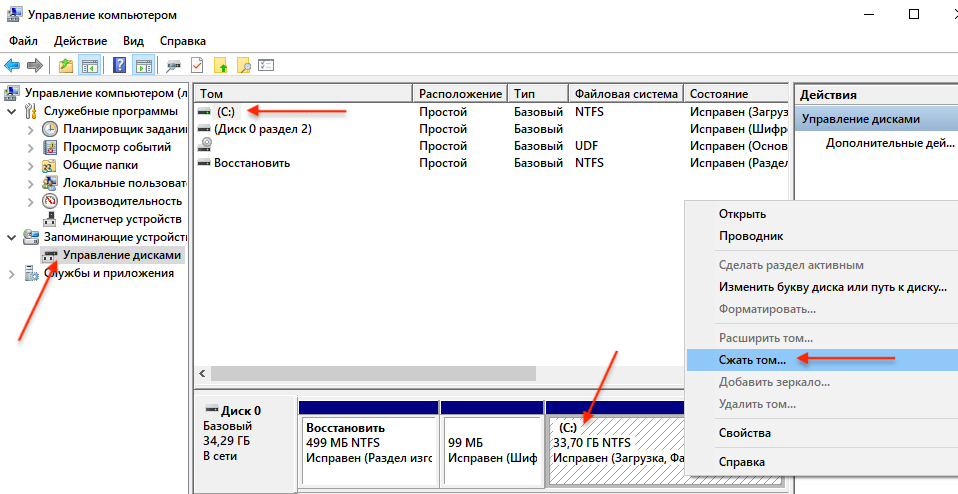
ในหน้าต่างที่เปิดขึ้น คุณต้องอยู่ในฟิลด์ ขนาดพื้นที่บีบอัด ป้อนขนาดที่คุณต้องการตัดจากแผ่นดิสก์ สำหรับ Linux ขอแนะนำให้จัดสรรอย่างน้อย 40-50Gb (แม้ว่าจะเป็นไปได้น้อยกว่านี้ ขึ้นอยู่กับว่าคุณวางแผนจะใช้ระบบอย่างไร) ฉันตัดเพียง 20Gb เนื่องจากเป็นระบบทดสอบ กรอกขนาดที่ต้องการลงในช่องแล้วกดปุ่ม หด.
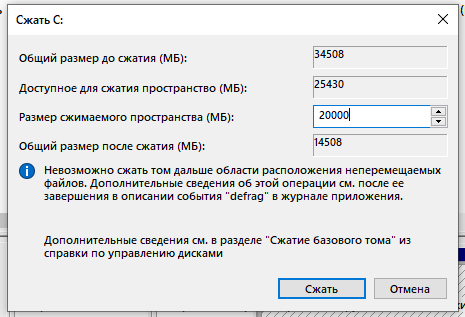
เป็นผลให้คุณได้รับมาร์กอัปต่อไปนี้ เราเห็นว่าพื้นที่ว่าง (ว่าง) ที่ไม่ได้ปันส่วน ~ 20Gb ปรากฏขึ้นบนดิสก์ นี่คือพื้นที่ที่เราจะใช้ในการติดตั้ง Linux Mint

ตอนนี้ คุณต้องบูตจากแฟลชไดรฟ์ (ดิสก์) ที่คุณสร้างขึ้น ในการดำเนินการนี้ ในการตั้งค่า BIOS / UEFI ของคอมพิวเตอร์ คุณต้องตั้งค่าการบู๊ตจาก สื่อภายนอก... ในการดำเนินการนี้ คุณต้องรีสตาร์ทคอมพิวเตอร์และเปิด BIOS บน คอมพิวเตอร์ต่างๆสามารถเข้าถึง BIOS ได้หลายวิธี
บน คอมพิวเตอร์สมัยใหม่ตำแหน่งที่ใช้โหมด UEFIในการเข้าสู่ BIOS / UEFI คุณต้องกดปุ่มพิเศษค้างไว้เมื่อเปิดเครื่องคอมพิวเตอร์ คีย์อาจแตกต่างกันไปในแต่ละผู้ผลิต โดยปกติสิ่งนี้: F2, Del, F10, Esc, F11 หรือ F3
ในคอมพิวเตอร์เครื่องเก่าที่ใช้ BIOS แบบคลาสสิก (BIOS รุ่นเก่า) ในการเข้าสู่ BIOS คุณต้องบูตเครื่องคอมพิวเตอร์ที่จุดเริ่มต้น เมื่อโลโก้เมนบอร์ดปรากฏขึ้น ให้กดปุ่มพิเศษ เพื่อความแตกต่าง เมนบอร์ดคีย์อาจแตกต่างกัน โดยปกติแล้ว ปุ่มนี้จะเป็นหนึ่งในปุ่มต่างๆ ได้แก่ Del, F1, F2, F8, F10 หรืออื่นๆ หรือแม้แต่แป้นพิมพ์ลัด
ตัวอย่าง การตั้งค่าไบออสในการบูตจากแท่ง USB:

เราบันทึกการตั้งค่า BIOS และรีสตาร์ทคอมพิวเตอร์ อย่าลืมเชื่อมต่อแฟลชไดรฟ์ USB เข้ากับคอมพิวเตอร์ของคุณก่อน

เมนูการบูตจะปรากฏขึ้น คุณต้องเลือกรายการแรก - เริ่มลินุกซ์มิ้นท์เพื่อเริ่มโหลดระบบ Live
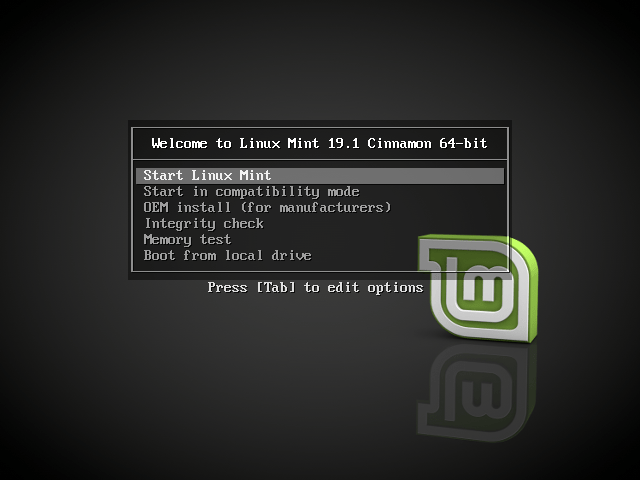
ในบางกรณี เมนูการบู๊ตอาจมีลักษณะดังนี้:

เริ่มการติดตั้ง ลินุกซ์ มิ้นท์
เมื่อระบบ Live เริ่มทำงาน เดสก์ท็อปจะปรากฏขึ้นตรงหน้าคุณ ในการเริ่มการติดตั้ง ให้ดับเบิลคลิกที่ไอคอน ติดตั้งลินุกซ์มิ้นท์อยู่ที่มุมซ้ายบนของเดสก์ท็อป

โปรแกรมติดตั้งจะเริ่มขึ้น มีหลายขั้นตอนที่ต้องปฏิบัติตามในตัวติดตั้ง
การเลือกภาษา ลินุกซ์ มิ้นท์
เลือกภาษาของระบบในอนาคตจากรายการและคลิกปุ่ม ดำเนินการ.
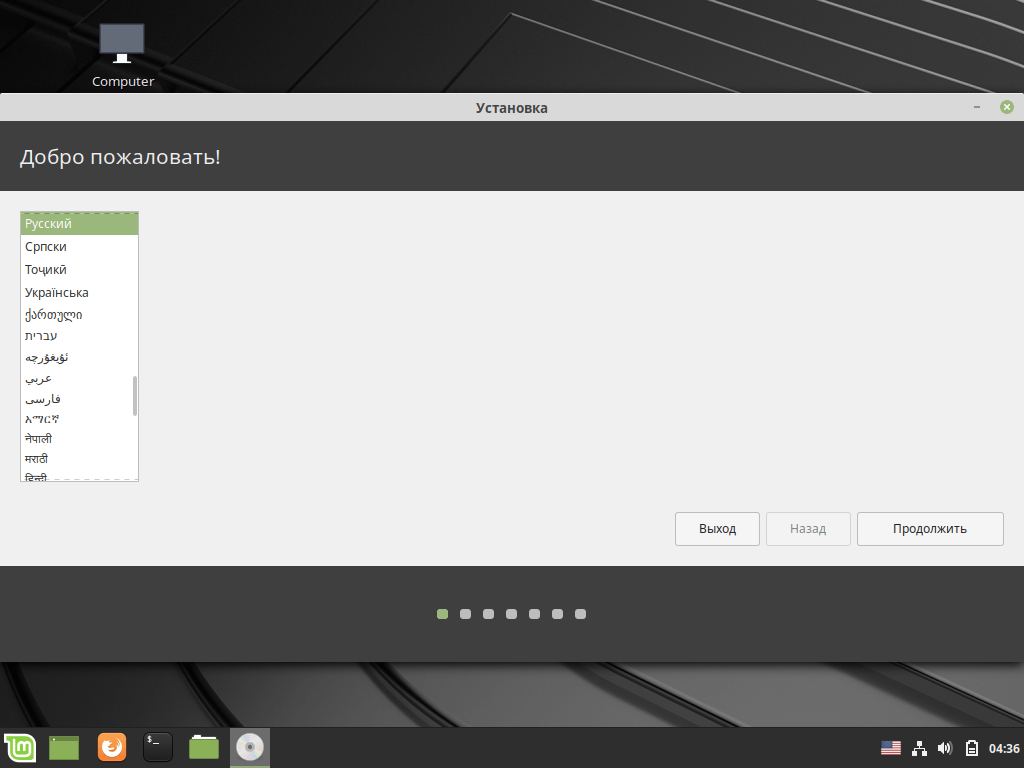
การเลือกรูปแบบแป้นพิมพ์ ลินุกซ์ มิ้นท์
เลือกรูปแบบแป้นพิมพ์ของคุณ

การติดตั้งส่วนประกอบเพิ่มเติม ลินุกซ์ มิ้นท์
ในขั้นตอนนี้ คุณจะได้รับแจ้งให้ทำเครื่องหมายในช่องเพื่อให้ไดรเวอร์การ์ดแสดงผล, WiFi, รองรับ Flash, MP3 และส่วนประกอบอื่นๆ บางส่วนได้รับการติดตั้งโดยอัตโนมัติระหว่างการติดตั้ง ฉันแนะนำให้ติดตั้ง ดังนั้นให้ทำเครื่องหมายที่ช่องแล้วคลิก ดำเนินการ .

การเลือกดิสก์และเค้าโครงดิสก์
การเลือกดิสก์และการแบ่งพาร์ติชั่นดิสก์เป็นสิ่งที่ดีที่สุด ขั้นตอนสำคัญการติดตั้งซึ่งมักจะยากสำหรับผู้เริ่มต้น ในขั้นตอนนี้ คุณต้องเลือกดิสก์หรือส่วนของดิสก์ที่จะติดตั้ง Linux Mint และหากจำเป็น ให้แบ่งพาร์ติชั่นดิสก์ด้วยตัวเอง นั่นคือสร้างพาร์ติชั่นดิสก์ที่จำเป็นซึ่งระบบจะติดตั้ง
คำสองสามคำเกี่ยวกับพาร์ติชั่นดิสก์สำหรับ Linux Mind
ก่อนที่เราจะทำการแบ่งพาร์ติชั่นบนดิสก์ ขอเพียงสองสามคำเกี่ยวกับสาเหตุที่ลินุกซ์ต้องการพาร์ติชั่นเลย
ดิสก์ใด ๆ สามารถแบ่งออกเป็นหลายพาร์ติชั่น พาร์ติชั่นอาจมีขนาดแตกต่างกัน มีระบบไฟล์ที่แตกต่างกัน และ วัตถุประสงค์เบ็ดเตล็ด... ตัวอย่างเช่น เมื่อใช้ Windows และ Linux บนคอมพิวเตอร์เครื่องเดียวกัน พาร์ติชั่นที่ต่างกันจะถูกสร้างขึ้นบนดิสก์
หากคุณได้ติดตั้ง Windows แล้ว แสดงว่าคุณได้สร้างพาร์ติชั่นไว้หลายพาร์ติชั่นบนดิสก์แล้ว หรือในกรณีที่ง่ายที่สุด อาจมีพาร์ติชั่นเดียว แต่โดยปกติแล้วจะมีอย่างน้อยสามพาร์ติชั่น: พาร์ติชั่น EFI, พาร์ติชั่นการกู้คืนขนาดประมาณ 500 เมกะไบต์ และพาร์ติชั่นที่จัดสรรให้กับดิสก์ ค.
ระบบ Linux ใดๆ (ไม่ใช่แค่ Linux Mint) มีโครงสร้างไดเร็กทอรีเฉพาะ ลินุกซ์ไม่สามารถติดตั้งได้บนดิสก์พาร์ติชั่นเดียว แต่สามารถติดตั้งได้หลายพาร์ติชั่น ในกรณีนี้ แต่ละส่วนจะถูกใช้เพื่อวัตถุประสงค์เฉพาะ (สำหรับไดเร็กทอรีระบบเฉพาะ)
ตัวอย่างเช่น ผู้ใช้สามารถสร้างส่วนต่อไปนี้:
| EFI | พาร์ติชัน EFI ต้องสร้างส่วนนี้สำหรับคอมพิวเตอร์ที่ทำงานในโหมด UEFI หากคุณติดตั้ง Windows บนคอมพิวเตอร์ของคุณแล้ว (ทำงานในโหมด UEFI) แสดงว่าต้องมีพาร์ติชัน EFI อยู่แล้ว และคุณไม่จำเป็นต้องสร้างพาร์ติชันดังกล่าว |
| / | ส่วนราก. นี่คือส่วนหลัก ซึ่งมีไดเร็กทอรีทั้งหมดของระบบ ยกเว้นไดเร็กทอรีที่อยู่ในส่วนอื่นๆ |
| / บ้าน | ส่วนหน้าแรก นี่คือส่วนที่วางข้อมูลผู้ใช้ ตรงที่ / บ้านส่วนผู้ใช้สร้างไฟล์ส่วนตัวของเขา หากเราวาดการเปรียบเทียบที่ห่างไกลกับ Windows แล้ว / บ้านส่วนเป็นเหมือนไดเร็กทอรี ผู้ใช้ (ผู้ใช้) บน Windows ผู้ใช้ Linux แต่ละคนมีไดเร็กทอรีส่วนตัวในไดเร็กทอรีโฮม / เช่น / home / วาสยาในนั้นเขาสร้างไฟล์ของเขา |
| แลกเปลี่ยน | สลับพาร์ทิชัน ใช้โดยระบบหากไม่เพียงพอ หน่วยความจำเข้าถึงโดยสุ่ม... ก่อนหน้านี้มันมักจะถูกสร้างขึ้นเสมอ แต่ตอนนี้แทนที่จะใช้พาร์ติชั่นสว็อป ไฟล์สว็อปกลับถูกใช้บ่อยกว่า ดังนั้นเราจะไม่สร้างมันขึ้นมา |
| / boot | ส่วนการบูต ส่วนนี้โฮสต์บูตโหลดเดอร์ GRUB ซึ่งบู๊ตระบบ และส่วนประกอบอื่นๆ ที่จำเป็นในการเริ่มระบบ ส่วนนี้มักจะใช้สำหรับการติดตั้งขั้นสูง เมื่อวางแผนจะตั้งค่า RAID การเข้ารหัสดิสก์แบบเต็ม และอื่นๆ |
สำหรับการติดตั้ง Linux ที่ง่ายที่สุด คุณเพียงแค่สร้างพาร์ติชั่นรูท "/" หนึ่งพาร์ติชั่น (ไม่นับพาร์ติชั่น EFI)
แต่บางครั้งก็มีประโยชน์ในการสร้างมากขึ้น / บ้านบท. หากคุณสร้าง / บ้านจากนั้นข้อมูลผู้ใช้จะถูกวางไว้ในส่วนที่แยกต่างหาก และตัวอย่างเช่น หากคุณจำเป็นต้องติดตั้งระบบใหม่ ในระหว่างการติดตั้งใหม่ คุณสามารถใช้ระบบที่มีอยู่ได้ / บ้านแบ่งพาร์ติชั่นกับข้อมูลของคุณ (แต่ไม่ใช่ฟอร์แมต) และข้อมูลของคุณจะยังคงเหมือนเดิม (หากคุณไม่แน่ใจว่าคุณกำลังทำอะไรอยู่ ให้สร้างสำเนาสำรองต่อไป)
ด้านล่างนี้ เมื่อแบ่งพาร์ติชั่นดิสก์ด้วยตนเอง เราจะสร้างพาร์ติชั่น: root "/", / บ้านและสำหรับคอมพิวเตอร์ที่ทำงานในโหมด UEFI ก็ยังมีพาร์ติชัน EFI หากยังไม่ได้สร้าง
- การติดตั้งระบบบนดิสก์ "ว่าง" (การแบ่งพาร์ติชันอัตโนมัติ)ตัวเลือกนี้คุ้มค่าที่จะเลือกหากคุณกำลังจัดสรรดิสก์แยกต่างหากสำหรับ Linux Mint และไม่ได้วางแผนที่จะสร้างพาร์ติชั่นด้วยตัวเอง ในกรณีนี้ โปรแกรมติดตั้งมักจะสร้างพาร์ติชั่นรูทหนึ่งพาร์ติชั่นและพาร์ติชั่น EFI หนึ่งพาร์ติชั่น (สำหรับโหมด UEFI)
- ตัวติดตั้ง Linux Mint จะตรวจพบโดยอัตโนมัติว่าคุณได้ติดตั้ง Windows แล้ว และจะเสนอให้สร้างพาร์ติชั่นดิสก์โดยอัตโนมัติ
- การแบ่งพาร์ติชันดิสก์ด้วยตนเอง (การสร้างพาร์ติชัน) เช่นเดียวกับการแบ่งพาร์ติชันดิสก์เมื่อติดตั้ง Linux Mint ถัดจาก Windows... ในกรณีนี้ ผู้ใช้จะสร้างส่วนที่ต้องการเอง
การติดตั้งบนดิสก์เปล่า (การฟอร์แมตดิสก์แบบเต็ม)
นี่เป็นกรณีที่ง่ายที่สุด - สำหรับ Linux Mint คุณต้องจัดสรรดิสก์แยกต่างหากซึ่งจะได้รับการฟอร์แมตโดยอัตโนมัติ และตัวติดตั้งจะสร้างพาร์ติชั่นที่จำเป็นโดยอัตโนมัติ สำหรับตัวเลือกการติดตั้งนี้ ให้เลือก ลบดิสก์และติดตั้ง Linux Mintและกดปุ่ม ติดตั้งในขณะนี้.

คำเตือนต่อไปนี้จะปรากฏขึ้น จากคำเตือนนี้ คุณจะเห็นว่าจะมีการสร้าง 2 พาร์ติชั่นบนดิสก์: พาร์ติชั่น ESP (EFI) และพาร์ติชั่นรูทหนึ่งพาร์ติชั่น

สำหรับระบบที่มี BIOS แบบคลาสสิก จะไม่มีการสร้างพาร์ติชัน ESP (EFI) นั่นคือจะสร้างเฉพาะพาร์ติชันรากเท่านั้น
หากคุณได้ติดตั้ง Windows แล้ว โปรแกรมติดตั้งจะตรวจพบสิ่งนี้และแจ้งให้คุณติดตั้ง Linux Mint ควบคู่ไปกับ Windows ในกรณีนี้ โปรแกรมติดตั้งจะย่อขนาดพาร์ติชั่นที่ติดตั้ง Windows ไว้โดยอัตโนมัติ และสร้างพาร์ติชั่นรูทสำหรับ Linux เรามาดูวิธีการทำกัน การเลือกรายการ ติดตั้ง Linux Mint ข้าง Windows Boot Manager.

หน้าต่างต่อไปนี้จะปรากฏขึ้น ในนั้น คุณต้องระบุพื้นที่ที่คุณวางแผนจะตัดออกจากพาร์ติชันที่ติดตั้ง Windows ไว้เพื่อใช้พื้นที่นั้นสำหรับ Linux เมื่อต้องการทำเช่นนี้ ให้เลื่อนตัวคั่นไปทางซ้ายหรือขวาด้วยเมาส์ ในกรณีของฉัน บนระบบทดสอบสำหรับ Linux Mint ฉันจัดสรร 15.1Gb เมื่อทุกอย่างพร้อมแล้วให้กดปุ่ม ติดตั้งในขณะนี้.
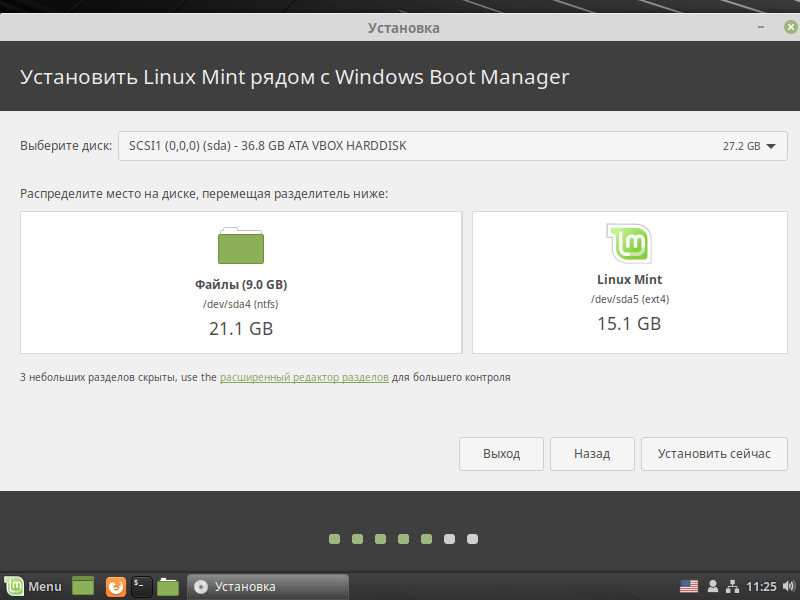
คำเตือนต่อไปนี้จะปรากฏขึ้น คิดอีกครั้งถ้าคุณทำทุกอย่างถูกต้องและสำรองข้อมูลของคุณแล้ว ถ้าใช่ ให้คลิกดำเนินการต่อ

คำเตือนอื่นจะปรากฏขึ้น แสดงว่าโปรแกรมติดตั้งจะสร้างพาร์ติชั่นรูทหนึ่งพาร์ติชั่นและฟอร์แมตเป็นระบบไฟล์ ext4 คลิกดำเนินการต่อ

การแบ่งพาร์ติชันดิสก์ด้วยตนเอง (การสร้างพาร์ติชัน)
ตอนนี้เรามาดูวิธีการสร้างพาร์ติชั่นดิสก์ด้วยตัวเอง ในการดำเนินการนี้ ให้เลือกรายการ ตัวเลือกอื่นแล้วคลิกปุ่มดำเนินการต่อ

ยูทิลิตี้สำหรับสร้างพาร์ติชั่นดิสก์จะเปิดขึ้น ประกอบด้วยตารางที่มีดิสก์และพาร์ติชั่นดิสก์
หากคุณมีดิสก์เปล่าที่ไม่มีพาร์ติชั่น คุณจะเห็นหน้าต่างต่อไปนี้ ไดรฟ์ของคุณถูกระบุว่าเป็น / dev / sdaมันถูกนำเสนอในรายการของส่วนต่างๆ หากคุณมีดิสก์หลายแผ่นที่เชื่อมต่อกับคอมพิวเตอร์ของคุณ ดิสก์เหล่านั้นก็จะปรากฏในรายการและจะมีชื่อ / dev / sdb, / dev / sdc เป็นต้น

หากคุณกำลังติดตั้ง Linux ควบคู่ไปกับ Windows รายการพาร์ติชั่นจะมีลักษณะดังนี้ ที่ด้านล่างของรายการเราเห็น ที่ว่าง ... นี่คือที่ที่เราจัดสรรสำหรับการติดตั้ง Linux คุณยังสามารถสังเกตได้ว่าพาร์ติชั่น EFI ได้ถูกสร้างขึ้นแล้ว (มันถูกเซ็นชื่อเป็น Windows Boot Manager)
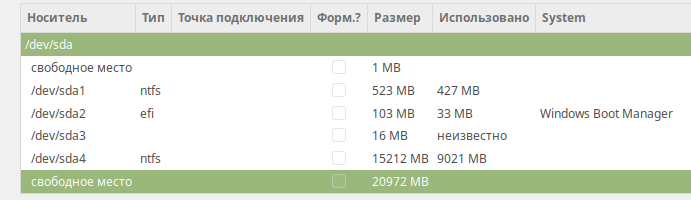
หากคุณมีดิสก์เปล่า คุณต้องสร้างตารางพาร์ติชั่นก่อน คลิกปุ่มสร้างตารางพาร์ทิชัน ตารางพาร์ติชั่นอาจมีอยู่แล้วบนดิสก์ ซึ่งในกรณีนี้คุณไม่จำเป็นต้องสร้างมันขึ้นมา คำเตือนจะปรากฏขึ้น คลิกดำเนินการต่อ
เราจะสร้างสามส่วน:
- พาร์ติชัน EFI ต้องสร้างขึ้นสำหรับคอมพิวเตอร์ที่ทำงานในโหมด UEFI เท่านั้น ส่วนนี้จัดรูปแบบด้วยระบบไฟล์ FAT32 ขอแนะนำให้ระบุขนาดของพาร์ติชัน EFI เป็น 512Mb
- รูท "/" ขอแนะนำให้จัดสรรอย่างน้อย 30-50Gb สำหรับพาร์ติชันรูท ระบบไฟล์ EXT4
- / บ้านบท. สำหรับ / บ้านพาร์ติชั่น คุณสามารถใช้พื้นที่ดิสก์ที่เหลือทั้งหมดได้ ระบบไฟล์ EXT4
มาสร้างพาร์ติชัน EFI กันเถอะ (หากไม่มีอยู่)
รายการนี้จะต้องดำเนินการเฉพาะเมื่อคุณใช้โหมด UEFI และหากคุณยังไม่มีพาร์ติชัน EFI คลิกในตารางบนบรรทัดที่มีช่องว่างของจารึกและคลิกปุ่มที่มีสัญลักษณ์บวก "+" หน้าต่างที่มีการตั้งค่าสำหรับส่วนใหม่จะเปิดขึ้น เราระบุการตั้งค่าต่อไปนี้:
- ขนาด. เราระบุขนาดของพาร์ติชันเป็นเมกะไบต์ - 512Mb
- ประเภทพาร์ติชันใหม่: หลัก
- ใช้เป็น: พาร์ติชันระบบ EFI.

หากทันใดนั้นในระหว่างกระบวนการสร้างพาร์ติชั่นด้านบนหรือด้านล่างส่วนใดๆ ในตาราง พื้นที่ว่าง 1Mb ปรากฏขึ้น อย่าให้ความสนใจเป็นพิเศษกับมัน นี่เป็นเพราะการจัดตำแหน่งพาร์ติชั่นบนดิสก์
ตอนนี้ตารางพาร์ติชั่นจะมีลักษณะดังนี้ (เฉพาะในกรณีที่คุณมีดิสก์เปล่ามาก่อน):

สร้างพาร์ติชั่นรูท "/"
คลิกพื้นที่ว่างในตารางอีกครั้งแล้วคลิกปุ่ม "+" เราระบุการตั้งค่า:
- ขนาด. เราระบุขนาดของส่วนเป็นเมกะไบต์ แนะนำขั้นต่ำ 30-50Gb ฉันระบุเพียง 10Gb ขณะที่ฉันติดตั้งระบบทดสอบ
- ตำแหน่งของส่วนใหม่: จุดเริ่มต้นของพื้นที่นี้
- จุดเมานต์: /

มาสร้างกัน / บ้านบท.
คลิกที่พื้นที่ว่างบนบรรทัดแล้วคลิก "+" เราระบุการตั้งค่า:
- ขนาด. ตั้งแต่ต่ำกว่า / บ้านส่วนที่เราวางแผนจะใช้ที่เหลือทั้งหมด ที่ว่างแล้วเราก็ปล่อยขนาดที่ได้ระบุไว้ไว้แล้ว
- ประเภทพาร์ติชันใหม่: หลัก หากคุณมีดิสก์ที่มีตาราง พาร์ติชั่น MBRถ้าอย่างนั้นก็ดีกว่าที่จะเลือกตรรกะ
- ตำแหน่งของส่วนใหม่: จุดเริ่มต้นของพื้นที่นี้
- ใช้เป็น: Ext4 Journaled File System
- จุดเมานต์: / บ้าน

เป็นผลให้รายการส่วนของฉันมีลักษณะเช่นนี้
รายการส่วน
หรือแบบนี้ หากคุณกำลังติดตั้งข้าง Windows
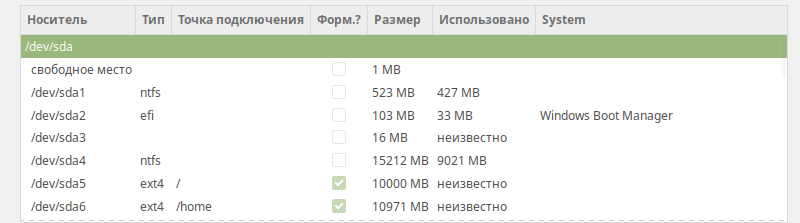
โปรดทราบว่ามีรายการดรอปดาวน์ที่ด้านล่างของหน้าต่าง นี่คือตัวเลือกของไดรฟ์ที่จะติดตั้งตัวโหลดการบูต GRUB ในการติดตั้ง bootloader ไม่ใช่พาร์ติชั่นดิสก์ที่ระบุ แต่เป็นดิสก์ทั้งหมด ในกรณีของฉัน bootloader ได้รับการติดตั้งบนดิสก์ / dev / sda ซึ่งฉันติดตั้งระบบและตั้งค่าไว้ใน BIOS ให้บูตได้
ตรวจสอบรายการส่วนต่างๆ อย่างละเอียดอีกครั้ง หากคุณต้องการเปลี่ยนแปลงบางอย่าง คุณสามารถลบพาร์ติชั่นและสร้างใหม่อีกครั้งได้ อันที่จริง ในขั้นตอนนี้ ไม่มีการสร้างพาร์ติชันทางกายภาพบนดิสก์ คุณกำลังระบุการตั้งค่าสำหรับตอนนี้เท่านั้น หากทุกอย่างพร้อมและคุณแน่ใจว่าทำทุกอย่างถูกต้องแล้วให้กดปุ่ม ติดตั้งในขณะนี้.
คำเตือนปรากฏขึ้นโดยแสดงรายการพาร์ติชั่นที่จะสร้าง คลิกปุ่มดำเนินการต่อ

การเลือกเขตเวลา Linux Mint
หน้าต่างที่มีโซนเวลาให้เลือกจะเปิดขึ้น เลือกเขตเวลาของคุณ

ในขั้นตอนนี้ คุณต้องระบุข้อมูลของผู้ใช้ที่จะสร้างในระบบและคุณจะทำงานในนามของใคร รวมทั้งระบุชื่อคอมพิวเตอร์

คุณต้องกรอกข้อมูลในฟิลด์ต่อไปนี้:
- ชื่อของคุณ - ป้อนชื่อของคุณในรูปแบบใดก็ได้
- ชื่อคอมพิวเตอร์ของคุณ- ชื่อคอมพิวเตอร์ (ชื่อโฮสต์) ใช้เพื่อระบุคอมพิวเตอร์ในเครือข่าย คุณสามารถระบุบางอย่างเช่น แล็ปท็อปของฉันหรือ vasyapc... ฉันชี้ pingvinushost.
- ชื่อผู้ใช้- Username ในนามที่คุณจะใช้งานในระบบ ฉันแนะนำให้คุณป้อนชื่อที่ไม่ยาวมาก คุณสามารถป้อนชื่อของคุณเช่น วายสา, petya... ฉันชี้ pingvinus.
- รหัสผ่านและรหัสผ่านซ้ำ- คุณต้องระบุรหัสผ่านที่จะใช้เพื่อเข้าสู่ระบบและดำเนินการดูแลระบบ อย่าลืมท่องจำหรือจดบันทึกไว้
ด้านล่าง เลือกรายการ เข้าสู่ระบบโดยอัตโนมัติ, หากคุณวางแผนที่จะใช้คอมพิวเตอร์และไม่ต้องการป้อนรหัสผ่านเพื่อเข้าสู่ระบบ แต่ผมแนะนำให้เลือกรายการ ต้องใช้รหัสผ่านเพื่อเข้าสู่ระบบ. คุณยังสามารถตั้งค่าตัวเลือก เข้ารหัสโฟลเดอร์บ้านของฉัน. สำหรับผู้เริ่มต้นและผู้ใช้ส่วนใหญ่ ไม่จำเป็น เมื่อระบุการตั้งค่าทั้งหมดแล้ว ให้กดปุ่ม ดำเนินการ .
ขั้นตอนการติดตั้ง
ตอนนี้กระบวนการติดตั้งจะเริ่มขึ้นในที่สุด อาจใช้เวลาสักครู่ ไม่ต้องทำอะไรเลย รอให้เสร็จก่อน

การติดตั้งเสร็จสมบูรณ์
เมื่อการติดตั้งเสร็จสมบูรณ์ คำเตือนจะปรากฏขึ้น กดปุ่ม โหลดซ้ำเพื่อรีสตาร์ทคอมพิวเตอร์ของคุณ

คำเตือนอื่นจะปรากฏขึ้น ตัดการเชื่อมต่อ (ถอด) แฟลชไดรฟ์ USB หรือดิสก์ออกจากคอมพิวเตอร์แล้วกดปุ่ม Enter
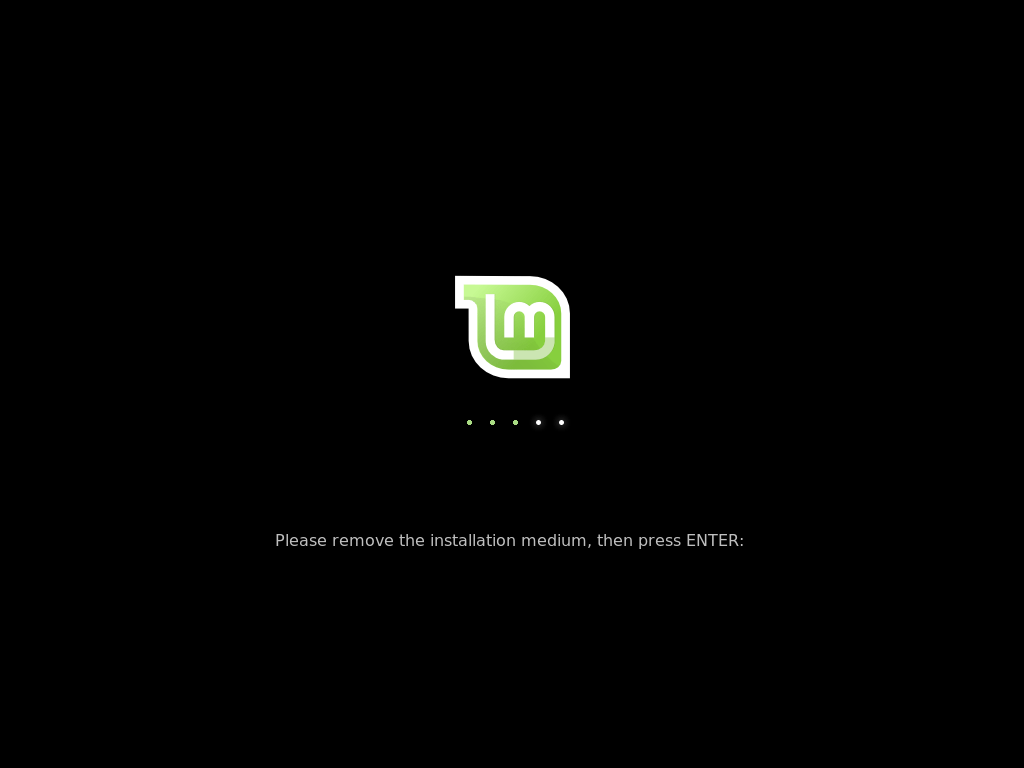
หลังจากติดตั้ง Linux Mint
หากทุกอย่างเป็นไปด้วยดี คุณจะได้รับแจ้งให้ป้อนรหัสผ่านของผู้ใช้ ป้อนรหัสผ่านที่คุณให้ไว้ระหว่างการติดตั้งและกด Enter 
เดสก์ท็อป Linux Mint จะปรากฏขึ้นและหน้าต่างต้อนรับจะเปิดขึ้น ยินดีต้อนรับสู่ Linux Mint.
เพื่อป้องกันไม่ให้หน้าต่างนี้ปรากฏขึ้นทุกครั้งที่เปิดเครื่อง ให้ยกเลิกการเลือกช่องที่มุมล่างขวาของหน้าต่างนี้ 

การเปลี่ยนรูปแบบแป้นพิมพ์ตามค่าเริ่มต้นทำได้โดยกด Shift + Alt
หากคุณกำลังพยายามติดตั้ง Linux Mint ควบคู่ไปกับ Windows ลินุกซ์จะบู๊ตเป็นค่าเริ่มต้น ในการบูต Windows คุณต้องเลือกรายการในเมนู Grub bootloader เมื่อทำการบูทคอมพิวเตอร์ของคุณ: ตัวจัดการการบูต Windows 4.2 / 5 ( 5 โหวต)
 สถาปัตยกรรมของระบบควบคุมแบบกระจายตามสภาพแวดล้อมการคำนวณแบบหลายไปป์ไลน์ที่กำหนดค่าใหม่ได้ ระบบไฟล์แบบกระจาย "โปร่งใส" L-Net
สถาปัตยกรรมของระบบควบคุมแบบกระจายตามสภาพแวดล้อมการคำนวณแบบหลายไปป์ไลน์ที่กำหนดค่าใหม่ได้ ระบบไฟล์แบบกระจาย "โปร่งใส" L-Net หน้าส่งอีเมล กรอกไฟล์ relay_recipients ด้วยที่อยู่จาก Active Directory
หน้าส่งอีเมล กรอกไฟล์ relay_recipients ด้วยที่อยู่จาก Active Directory แถบภาษาหายไปใน Windows - จะทำอย่างไร?
แถบภาษาหายไปใน Windows - จะทำอย่างไร?